この文章は、http://yannesposito.com/Scratch/en/blog/Vim-as-IDE/ で掲載されている「Vim as IDE」の翻訳文です。
文内の全てはの筆者による物であり、訳文の内容については私による物となります。意訳が若干入っています。間違い等あればご連絡下さい。
Vim as IDE
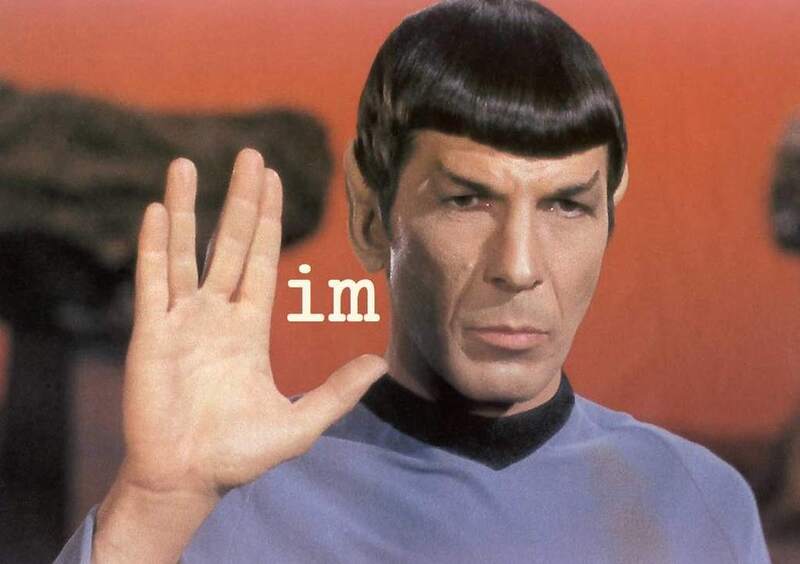
tl;dr: 如何に Vim を効率の良い IDE として使いこなすか
Learn Vim Progressively (訳者注: 日本語訳)では Vim が如何にテキスト編集に優れ、かつファイルを操縦できる偉大なテキストエディタであるかについて示した。この短い記事では、私が如何にして Vim を IDE として使っているかについて見る事が出来るだろう。そう、主に幾つかの素晴らしいプラグインを使う事により。
1. Vim Plugin Manager
Vim のプラグインは たくさん プラグインがある。それらを管理するのに私は vim-plug を使っている。
インストール方法:
mkdir -p ~/.vim/autoload
curl -fLo ~/.vim/autoload/plug.vim \
https://raw.githubusercontent.com/junegunn/vim-plug/master/plug.vim
☞ 私の .vimrc には2つの役割がある。まず一つが私のプラグインの全てが含まれている部分。そして二つ目がそれらのプラグインの為に行っている個人的な設定が含まれている部分。以下のコードではそれを ... で分けて記載する。
2. 生き残る
2.1. カラースキーム

何よりも前に、読みやすくコントラストの低いカラースキームを使って目を守るべきだ。
その為に私は solarized dark を使っている(訳者注: mattn も使っています)。これを追加するには ~/.vimrc に次の様に追加する必要がある:
call plug#begin('~/.vim/plugged')
Plug 'altercation/vim-colors-solarized'
call plug#end()
" -- solarized personal conf
set background=dark
try
colorscheme solarized
catch
endtry
2.2. 最低限のエチケット
行の後ろに空白を見かけたら削除しているはずだ。
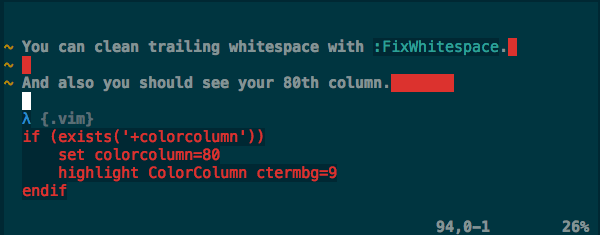
Plug 'bronson/vim-trailing-whitespace'
:FixWhitespace で余計な空白を掃除出来る。
そしてもう一つ、80カラム問題。
if (exists('+colorcolumn'))
set colorcolumn=80
highlight ColorColumn ctermbg=9
endif
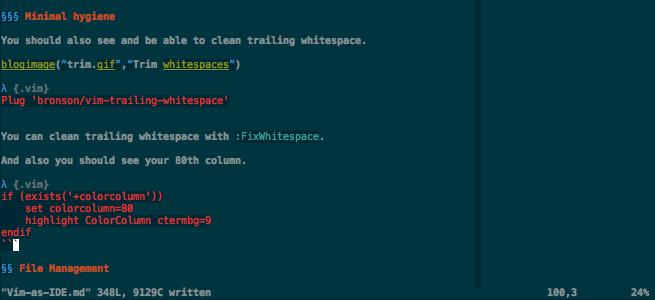
3. File Management
プログラミングにとって密かに重要なスキル、それはプロジェクトの中からファイルを探し、そして見つけ出す能力だ。
巷では NERDTree の様な物が好まれて使われている。これは古典的な左カラムにプロジェクトのファイルをツリー表示する。私はこれを使うのは辞めてしまった し、君たちもそのはずだ。
私は unite に移行した。左カラムは無くなっている。ファイルを見つけるのが速い。だいたい OS X の Spotlight の様に動作する。
まず ag (the silver search) をインストールする。もし ack か ag のどちも知らなかったのであれば、君の人生はとても良くなるはずだ。これは単純だがとても本質的なツールだ。言うなればホルモン注射をした grep だ。
" Unite
" depend on vimproc
" ------------- VERY IMPORTANT ------------
" you have to go to .vim/plugin/vimproc.vim and do a ./make
" -----------------------------------------
Plug 'Shougo/vimproc.vim'
Plug 'Shougo/unite.vim'
...
let g:unite_source_history_yank_enable = 1
try
let g:unite_source_rec_async_command='ag --nocolor --nogroup -g ""'
call unite#filters#matcher_default#use(['matcher_fuzzy'])
catch
endtry
" search a file in the filetree
nnoremap <space><space> :split<cr> :<C-u>Unite -start-insert file_rec/async<cr>
" reset not it is <C-l> normally
:nnoremap <space>r <Plug>(unite_restart)
スペースを2回タイプする。ファイルの一覧が現れる。探したいファイルの文字をいくらかタイプしてみよう。選んでリターンをタイプするとビンゴしたファイルが横分割で開くはずだ。
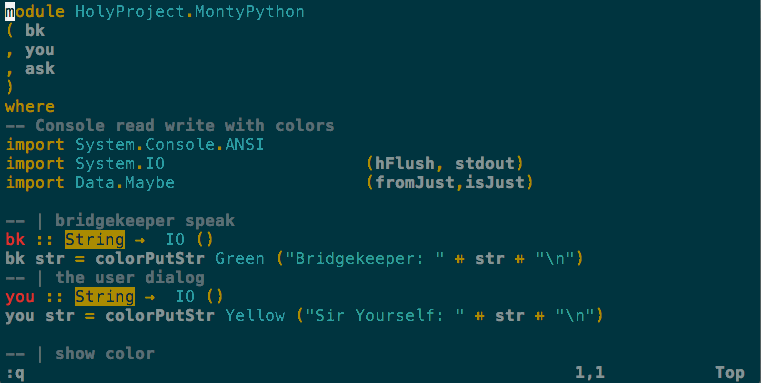
もし何か変になったら <space>r をタイプして unite のキャッシュをリセットしよう。
これで簡単にかつ効率的にファイルを名前で検索出来る様になったはずだ。
多くのファイルからテキストを探す。それには ag だ:
Plug 'rking/ag.vim'
...
" --- type ° to search the word in all files in the current dir
nmap ° :Ag <c-r>=expand("<cword>")<cr><cr>
nnoremap <space>/ :Ag
:Ag の後に空白を入れるのを忘れずに。
訳者注: ° は azerty キーボード配列だと装飾キーと1つのキーで押せる物です。日本語キーボードでは別の物で代用すべきです。
この2つはプロジェクトで最もパワフルに働くショートカットだ。° は私の azerty キーボードだととてもいい位置にある。* の近くのキーを使うべきだ。
では ° はどの様に動作するのか?カーソルの下の文字列を読み取り、全てのファイルから検索する。関数がどこで使われているか探すのにとても便利だ。
<space>/ をタイプすると、続く文字列で検索。プロジェクト内の全てのファイルから、そのテキストが現れる部分を検索する。
これでファイル間の操縦がとても簡単に出来る様になったはずだ。
4. 言語にとらわれないプラグイン
4.1. Git
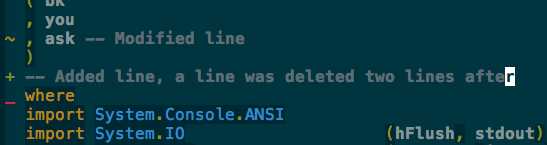
最後のコミット以降の変更行が見れる。
Plug 'airblade/vim-gitgutter'
And the “defacto” git plugin:
Plug 'tpope/vim-fugitive'最後のコミットからくわえられた変更は :Gread でリセット出来る。:Gwrite で変更が登録出来る。
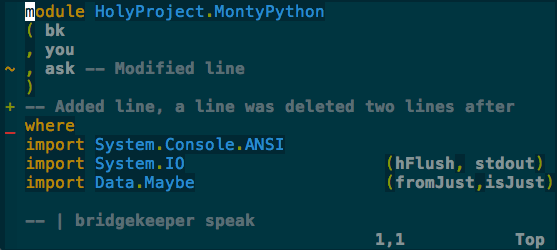
4.2. Align things
Plug 'junegunn/vim-easy-align'
...
" Easy align interactive
vnoremap <silent> <Enter> :EasyAlign<cr>
選んで Return、そして space だ。Return を多めにタイプするとアライメントが変更される。
2つ目のコロンで揃えたいなら、Return そして 2、最後に space だ。
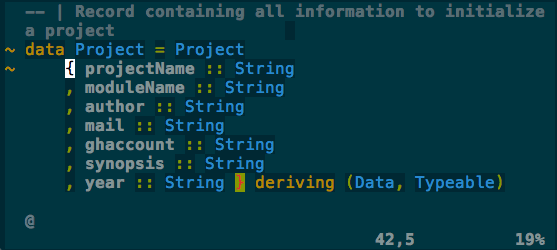
4.3. 基本的な自動補完: C-n & C-p
Vim 基本的な自動補完システムを備えている。ショートカットは挿入モードで C-n と C-p だ。殆どのケースにおいてこれらは、ほぼ申し分ないくらい良く動作する。例えば言語の構成済みではないファイルを開く場合など。
5. Haskell
私の現在の Haskell プログラミング環境はグレイトだ!
私はファイルを保存するたびに、エラーや、どのように自分のコードを改善すべきかといった提案をコメントに書いている。
だったらこれだ:
☞
cabal install ghc-modでghc-modをインストールするのを忘れるなよ:
" ---------- VERY IMPORTANT -----------
" Don't forget to install ghc-mod with:
" cabal install ghc-mod
" -------------------------------------
Plug 'scrooloose/syntastic' " syntax checker
" --- Haskell
Plug 'yogsototh/haskell-vim' " syntax indentation / highlight
Plug 'enomsg/vim-haskellConcealPlus' " unicode for haskell operators
Plug 'eagletmt/ghcmod-vim'
Plug 'eagletmt/neco-ghc'
Plug 'Twinside/vim-hoogle'
Plug 'pbrisbin/html-template-syntax' " Yesod templates
...
" -------------------
" Haskell
" -------------------
let mapleader="-"
let g:mapleader="-"
set tm=2000
nmap <silent> <leader>ht :GhcModType<CR>
nmap <silent> <leader>hh :GhcModTypeClear<CR>
nmap <silent> <leader>hT :GhcModTypeInsert<CR>
nmap <silent> <leader>hc :SyntasticCheck ghc_mod<CR>:lopen<CR>
let g:syntastic_mode_map={'mode': 'active', 'passive_filetypes': ['haskell']}
let g:syntastic_always_populate_loc_list = 1
nmap <silent> <leader>hl :SyntasticCheck hlint<CR>:lopen<CR>
" Auto-checking on writing
autocmd BufWritePost *.hs,*.lhs GhcModCheckAndLintAsync
" neocomplcache (advanced completion)
autocmd BufEnter *.hs,*.lhs let g:neocomplcache_enable_at_startup = 1
function! SetToCabalBuild()
if glob("*.cabal") != ''
set makeprg=cabal\ build
endif
endfunction
autocmd BufEnter *.hs,*.lhs :call SetToCabalBuild()
" -- neco-ghc
let $PATH=$PATH.':'.expand("~/.cabal/bin")
では楽もう!
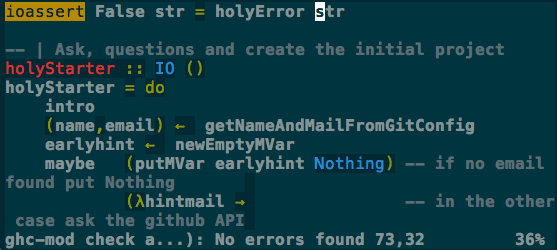
私はリーダー(訳者注: キープレフィックス) に - を使う。, は本来の仕様方法として良く使うからだ。
-htはカーソル下にあるブロックの型をハイライト表示する。-hTは現在のブロックの型を挿入する。-hhは選択のハイライトを消す。
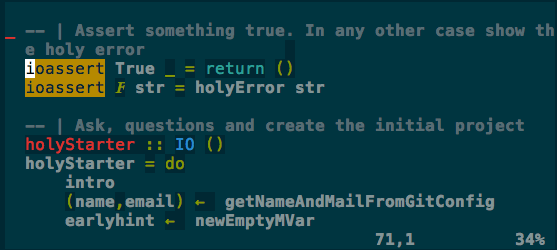
6. Clojure
私の仕事上での主言語のは Clojure だ。そして私の現在の vim 環境はまったくもって良い。lein-kibit の自動化に関する統合が足りていない。いつの日か勇気が湧けばやるつもりだ。しかし、原因である Clojure の非常に長い起動時間を考えると、便利な vim プラグインを作ることが出来るのか疑わしい。
実際に虹のカッコを見る事が出来るだろう(デフォルト値は solarized で壊れているけども)。
私は以前は paredit プラグインを使っていた。しかしそれはとても限定的だった。今は vim の概念をより首尾一貫した sexp を使っている。
" " -- Clojure
Plug 'kien/rainbow_parentheses.vim'
Plug 'guns/vim-clojure-static'
Plug 'guns/vim-sexp'
Plug 'tpope/vim-repeat'
Plug 'tpope/vim-fireplace'
...
autocmd BufEnter *.cljs,*.clj,*.cljs.hl RainbowParenthesesActivate
autocmd BufEnter *.cljs,*.clj,*.cljs.hl RainbowParenthesesLoadRound
autocmd BufEnter *.cljs,*.clj,*.cljs.hl RainbowParenthesesLoadSquare
autocmd BufEnter *.cljs,*.clj,*.cljs.hl RainbowParenthesesLoadBraces
autocmd BufEnter *.cljs,*.clj,*.cljs.hl setlocal iskeyword+=?,-,*,!,+,/,=,<,>,.,:
" -- Rainbow parenthesis options
let g:rbpt_colorpairs = [
\ ['darkyellow', 'RoyalBlue3'],
\ ['darkgreen', 'SeaGreen3'],
\ ['darkcyan', 'DarkOrchid3'],
\ ['Darkblue', 'firebrick3'],
\ ['DarkMagenta', 'RoyalBlue3'],
\ ['darkred', 'SeaGreen3'],
\ ['darkyellow', 'DarkOrchid3'],
\ ['darkgreen', 'firebrick3'],
\ ['darkcyan', 'RoyalBlue3'],
\ ['Darkblue', 'SeaGreen3'],
\ ['DarkMagenta', 'DarkOrchid3'],
\ ['Darkblue', 'firebrick3'],
\ ['darkcyan', 'SeaGreen3'],
\ ['darkgreen', 'RoyalBlue3'],
\ ['darkyellow', 'DarkOrchid3'],
\ ['darkred', 'firebrick3'],
\ ]
Clojure での作業が非常にスムーズになる。コードの任意の部分を eval することができる。別の端末で Clojure REPL を手動で起動しておく必要がある。
7. 最後に
これらが役に立つであろうと願っている。最後に大事な事を言い忘れたが、もし私の vim の設定を使ってみたいのであれば、ここから得る事が出来る:
github.com/yogsototh/vimrc






